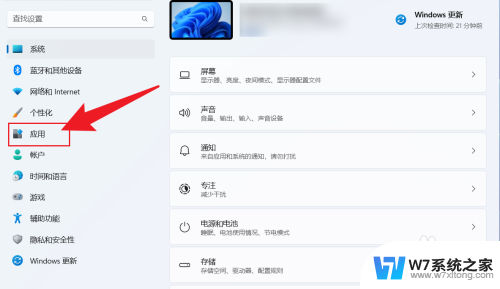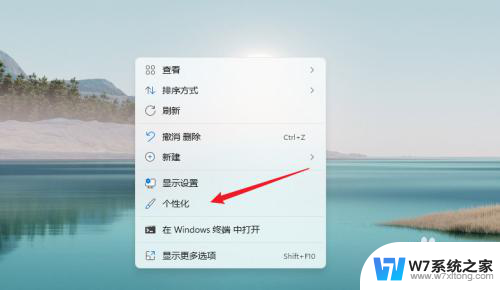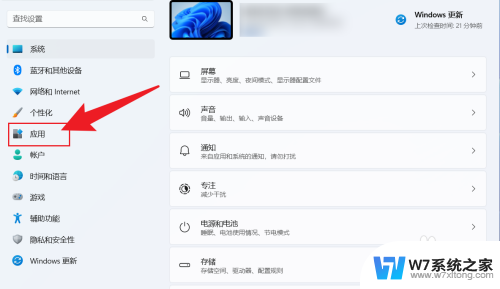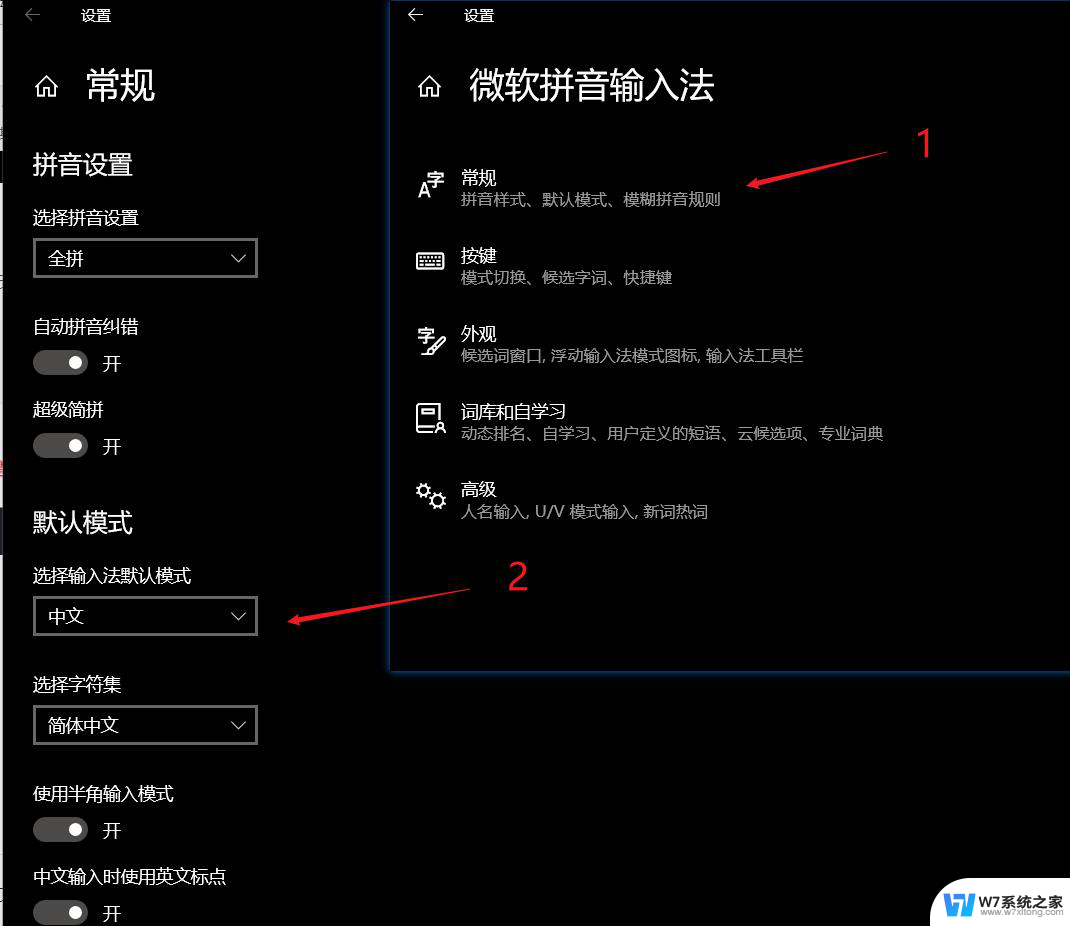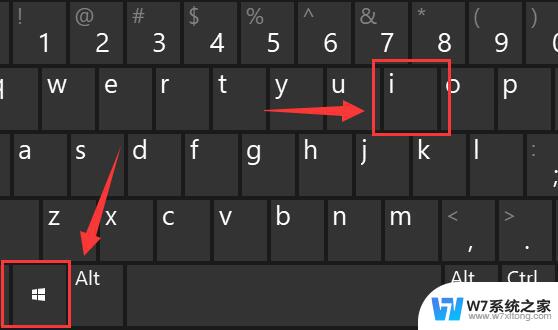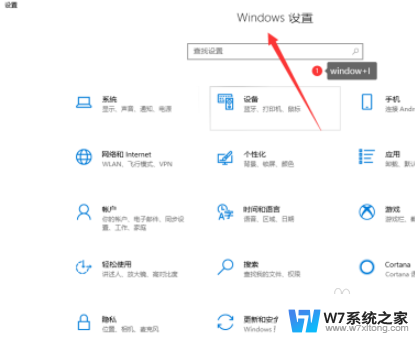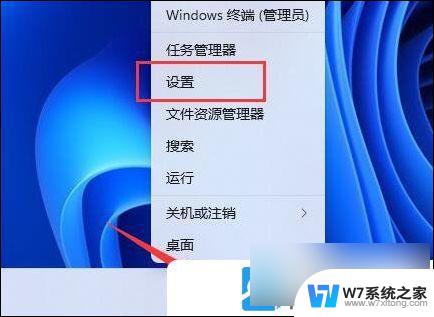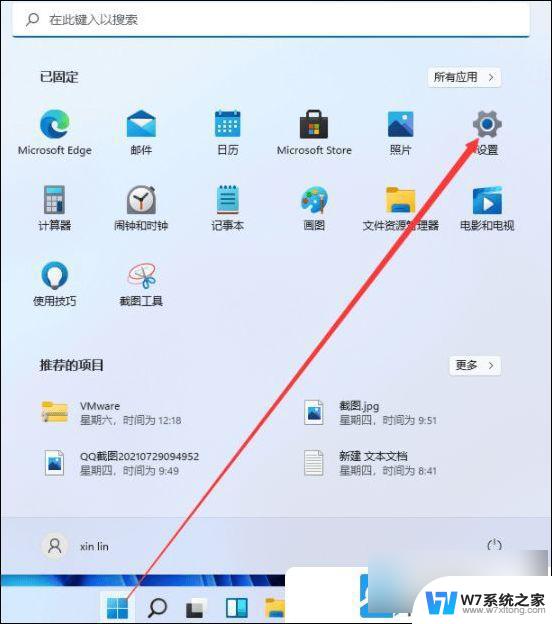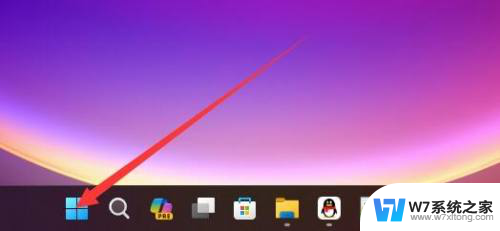win11ipv6怎么设置什么 ipv6设置教程
在当今互联网发展日新月异的时代,IPv6作为下一代互联网协议正逐渐被广泛应用,而随着Windows 11系统的推出,许多用户开始关注Win11上如何设置IPv6,以便更好地适应未来网络环境。针对这一问题,我们需要掌握Win11 IPv6的设置方法和技巧,以确保我们能够顺利地连接到IPv6网络并享受其带来的种种便利。接下来让我们一起来了解Win11 IPv6的设置教程,让我们轻松驾驭IPv6技术!
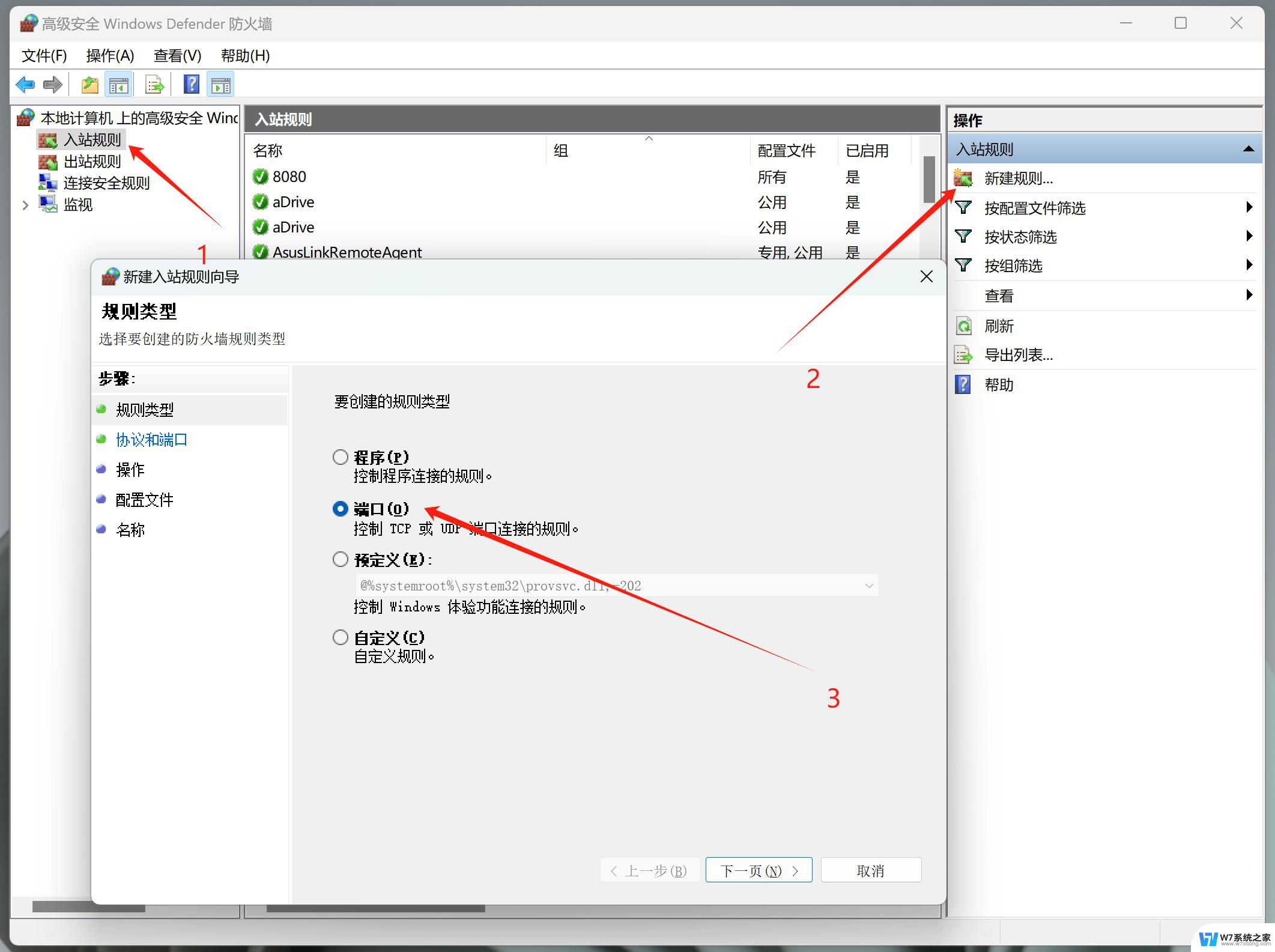
### 1. 确认网络环境和设备支持
首先,确保你的网络环境(包括宽带服务商、路由器等)支持IPv6。同时,检查你的操作系统(如Windows、macOS、Linux等)和关键设备(如智能手机、平板电脑)是否已经更新到支持IPv6的版本。
### 2. 启用IPv6
在Windows系统中,你可以通过“控制面板”进入“网络和Internet”设置。选择“网络和共享中心”,然后找到你的网络连接(如本地连接或无线网络连接),右键点击并选择“属性”。在属性列表中,找到“Internet协议版本6(TCP/IPv6)”并勾选,确保设置为自动获取IPv6地址和DNS服务器地址。
在macOS系统中,你可以通过“系统偏好设置”中的“网络”选项来配置IPv6。选择你的网络接口,然后在接口设置中找到“IPv6”选项。选择“使用DHCPv6客户端”,如果网络支持IPv6,它将自动从服务器获取IPv6地址。
Linux系统则可以通过终端命令来启用和配置IPv6。使用`ip -6 addr show`命令查看当前的IPv6配置情况,如果需要启用IPv6,可以使用`sudo sysctl -w net.ipv6.conf.all.disable_ipv6=0`命令。
### 3. 配置IPv6地址
如果你需要手动配置IPv6地址,可以在Windows系统的网络连接属性中。双击“Internet协议版本6(TCP/IPv6)”,选择“使用下面的IPv6地址”,然后输入你的IPv6地址和其他相关信息。
在Linux系统中,你可以使用`ip -6 addr add dev <接口名>`命令来添加新的IPv6地址。
### 4. 测试IPv6连接
设置完成后,你可以通过访问特定的IPv6测试网站(如www.test-ipv6.com或ipv6-test.com)来检查你的IPv6连接是否正常。这些网站将提供详细的测试结果,包括你的IPv6地址、DNS解析情况以及IPv6的连通性等信息。
通过以上步骤,你应该能够成功设置IPv6并实现上网。IPv6的普及将为我们带来更加安全、快速和高效的互联网体验。
以上就是win11ipv6怎么设置什么的全部内容,还有不懂得用户就可以根据小编的方法来操作吧,希望能够帮助到大家。